Excel中进行使用函数查找重复项的操作方法
2017-06-17
相关话题
想要使用excel中的函数查找重复项,如何使用呢?今天,小编就教大家在Excel中进行使用函数查找重复项的操作技巧。

Excel中进行使用函数查找重复项的操作步骤:
点击并打开需要编辑的excel文档,如图所示。

首先给大家讲解Vlookup函数的语法:
ookup_value:要查找的值,数值、引用或文本字符串
table_array:要查找的区域,数据表区域
col_index_num:返回数据在区域的第几列数,正整数
range_lookup:模糊匹配,TRUE(或不填) /FALSE。
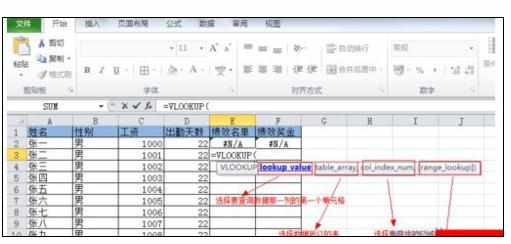
用的公式是=VLOOKUP(A2,Sheet2!A:B,1,0)来找出两列相同的数据(公式意思指的是:在sheet2工作表的A:B区域的首列中查找等于a2的值,找到后,返回该区域第1列(即E列)的同行的值。最后的参数0表示精确查找)。

用的公式是=VLOOKUP(A2,Sheet2!$A$2:B150,2,0)找出两列所对应的数据(指的是:在sheet2工作表的A2:B150区域中查找符合条件显示B列的值,找到后,返回该区域第2列(即F列)的同行的值。最后的参数0表示精确查找)。

然后直接拉填充柄填充下面的空白处即可,查找到对应的数据会直接显示,如果没有找到刚显示#N/A

如图所示最终效果。
